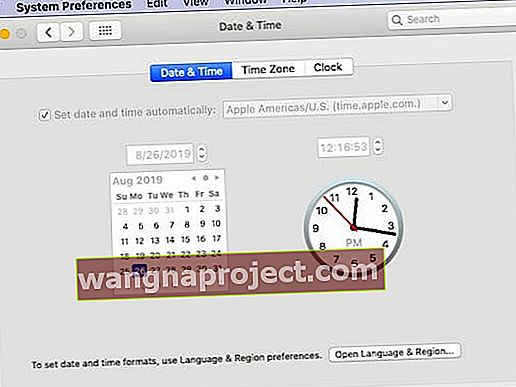Appleova nova macOS Catalina uvodi brojne nove značajke poput redizajnirane aplikacije Podsjetnici, nove aplikacije Glazba i Podcasti, zajedno s novom aplikacijom Apple TV. Apple je također omogućio poboljšanja postojećih popularnih aplikacija kao što su Mail putem novih funkcionalnosti Block pošiljatelja i Mute niti. Evo detaljnog vodiča za rješavanje problema koji će vam pomoći pri popravljanju uobičajenih pogrešaka prilikom instaliranja / ažuriranja macOS Catalina.
Povezano:
Provjerite kompatibilnost macOS Catalina
macOS Catalina dostupan je 2012. i novijim modelima MacBook Air, MacBook Pro, iMac i Mac mini. MacBook modeli koji su 2015. ili noviji također će se moći ažurirati na macOS Catalina. Evo Mac modela na koje možete instalirati macOS Catalina.
 Izvor: Apple
Izvor: Apple
Kontrolni popis od 10 stavki prije nego što instalirate macOS Catalina
Prije nego što instalirate macOS Catalina na svoj Apple Mac, možda bi bilo vrijedno potrošiti malo vremena na pregledavanje kontrolnog popisa dolje prikazanih stavki. Stavke 1, 6, 7 i 10 ključne su za rješavanje problema vezanih uz instalaciju.
- Napravite sigurnosnu kopiju MacBook-a i provjerite je li sigurnosna kopija vaše iTunes medijateke
- Provjerite postoje li 32-bitne aplikacije (nećete ih moći koristiti na macOS Catalina)
- Uklonite sve stare datoteke tipa "Instaliraj macOS .." iz mape Applications
- Uklonite vanjske pogone i ostalu dodatnu opremu s MacBooka prilikom pokušaja instalacije
- Uključite svoj MacBook u punjenje
- Deaktivirajte VPN prije preuzimanja ažuriranja
- Pokrenite Disk Utility / First Aid da biste kasnije spriječili probleme. Provjerite imate li dovoljno slobodnog prostora.
- Provjerite imate li jaku Wi-Fi mrežu
- Stvorite macOS Instalirajte USB pogon za svaki slučaj
- Uklonite datoteke " kext " treće strane . Poznato je da neki od njih uzrokuju probleme
Sad kad smo pokrili osnove, pogledajmo uobičajene pogreške instalacije i kako ih ispraviti.
Pogreška pri preuzimanju macOS Cataline
Preuzimanje macOS Cataline prvi je korak u procesu. Ovisno o postavkama vašeg Maca, ovo je možda već preuzeto i dostupno (ako koristite automatsko ažuriranje).
Počevši od macOS Mojave, Apple je promijenio način pristupa macOS-u na vašem računalu. Umjesto da ga preuzmete iz trgovine aplikacija, možete kliknuti na > Postavke sustava> Ažuriranje softvera kako biste preuzeli ažuriranje.
 > Postavke sustava
> Postavke sustava
Ako vam preuzimanje macOS Cataline oduzima vrijeme ili je zapelo, možda ćete htjeti učiniti sljedeće:
- Provjerite status Apple poslužitelja i provjerite je li ažuriranje softvera macOS 'zeleno'
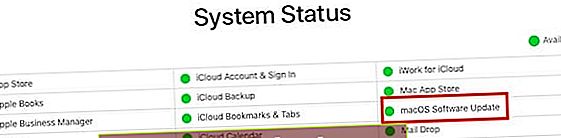 Provjerite status Apple sustava
Provjerite status Apple sustava - Provjerite je li vaš Wi-Fi jak ili koristite žičanu internetsku vezu
- Otkažite preuzimanje ako je dugo zapelo klikom na "X" pored "preuzimanja novih ažuriranja ...". poruka
- Prebacite svoj DNS na 8.8.8.4 i pokušajte ponovo preuzeti macOS Catalina
Ponekad može potrajati nekoliko pokušaja, posebno tijekom ranih dana kada se softver pusti kako bi se preuzeo operativni sustav.
Došlo je do pogreške u pripremi instalacije macOS Catalina
Jednom kada se macOS Catalina preuzme, sustav ga priprema za instalaciju. U nekoliko rijetkih slučajeva neki korisnici mogu vidjeti poruku o pogrešci ' Došlo je do pogreške u pripremi instalacije. Pokušajte ponovo pokrenuti aplikaciju ”.
Također možete naići na poruke kao što su:
“Ovu kopiju aplikacije Instalacija nije moguće provjeriti. Možda je oštećena ili promijenjena tijekom preuzimanja "ili pogreška" Ova kopija aplikacije Instalacija ne može se provjeriti . Možda je oštećena ili promijenjena tijekom preuzimanja poruke ili vrlo općenita pogreška poput " Došlo je do pogreške tijekom pripreme instalacije. Pokušajte ponovo pokrenuti ”poruka o pogrešci.
Ako se tijekom postupka instalacije susretnete s tim porukama o pogrešci, najlakše je ponovno pokrenuti Mac i pokušati ponovno instalirati. Malo se pokušaja obično pobrine za ovaj problem.
Ako su poruke o pogreškama trajne i pokušali ste se ponovno pokrenuti nekoliko puta. evo nekoliko trikova koji su nam uspjeli u prošlosti i predlažemo da ih isprobate dok se problem ne riješi.
Promijenite datum i vrijeme sustava na vašem Macu
- Kliknite > Postavke sustava> Datum i vrijeme
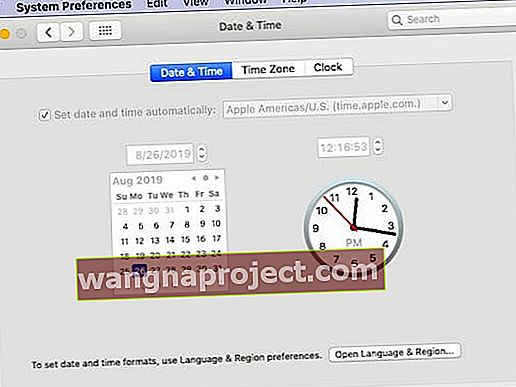
- Postavite "Automatski postavi datum i vrijeme" na ON.
- Ako je već označeno, poništite ga, a zatim ponovo pokrenite MacBook
- Vratite se na Postavke datuma i vremena i provjerite
- Pokušajte sada instalirati macOS Catalina
Gornji koraci zahtijevaju povezivanje s internetom.
Izbrišite staru kopiju macOS Cataline i ponovo instalirajte
Ako gornji trik sistemskog datuma / vremena nije riješio vaš problem, možda ćete morati izbrisati preuzeti softver macOS Catalina iz mape Applications.
 Izbrišite staru instalacijsku aplikaciju iz mape Applications pomoću programa Finder
Izbrišite staru instalacijsku aplikaciju iz mape Applications pomoću programa Finder
Pronađite instalirani softver u mapi aplikacija i premjestite ga u otpad. Nakon premještanja datoteke u smeće, ispraznite smeće i ponovo pokrenite MacBook.
Nakon što se MacBook ponovno pokrene, idite na > Postavke sustava> Ažuriranje softvera i pokušajte ponovo preuzeti i pokrenuti postupak instalacije.
Morat ćete slijediti taj isti postupak ako vidite pogreške poput " Dogodila se pogreška prilikom provjere valjanosti instalacijskog programa". Izbrišite macOS softver za instaliranje iz mape Applications i ponovo preuzmite i instalirajte.
Uklonite installinfo.plist i pokušajte ponovo riješiti tvrdoglave probleme s instalacijom
Vidjeli smo ovaj problem na macOS Mojave i High Sierra gdje pokušaj instalacije pokazuje pogrešku ' Kopija instalacije macOS aplikacije je oštećena i ne može se koristiti za instalaciju macOS-a '. Zaobilazno rješenje ovog problema je izbrisati installinfo.plist iz aplikacije za instalaciju i pokušati ponovno instalirati.
- Idite u mapu aplikacije
- Pronađite instalacijski program za macOS Catalina
- Desnom tipkom miša kliknite instalacijski program i kliknite "Prikaži sadržaj paketa"
- Kliknite mapu pod nazivom 'Sadržaj'
- Kliknite mapu pod nazivom "SharedSupport"
- Izbrišite datoteku pod nazivom 'Installlnfo.plist
- Unesite svoju administratorsku lozinku za potvrdu
- Sada otvorite instalacijski program i pokrenite ga
macOS Catalina Nije moguće instalirati, kako popraviti
macOS Catalina Ažuriranje Zaglavilo se na zaslonu za postavljanje?
Neki korisnici smatraju da postupak ažuriranja zapinje. Je li zapelo uz "Postavljanje Mac zaslona"? Na drugom mjestu na kojem može izgledati da je ažuriranje zapelo nalazi se u aplikaciji "Pronađi me".
Ako je iz nekog razloga ažuriranje zapelo i naiđete na kotačić, najbolja opcija je ponovno pokretanje MacBooka. Pritisnite gumb napajanja na Macu da biste isključili, a zatim ponovo pokrenite uređaj.
Ovaj savjet trebao bi raditi za svakog korisnika čiji je MacBook satima zaglavljen na zaslonu za postavljanje dok pokušava ažurirati na macOS Catalina.
Pogreške povezane s prostorom za pohranu prilikom instaliranja macOS Catalina
Postoje slučajevi kada se instalacija macOS-a ne odvija onako glatko kako bi se željelo. Ponekad se korisnici susreću s porukama pogreške poput " macOS Ne može se instalirati, ciljni je disk premalen".
Ponekad će vam postupak instalacije izričito pokazati poruku " Nema dovoljno slobodnog prostora na odabranom volumenu .."
Ovakve se pogreške obično događaju kada na vašem MacBook-u nema dovoljno prostora za pohranu. ako niste optimizirali svoju pohranu prije ažuriranja na macOS Catalina, ovo je vrijeme da oslobodite malo pohrane. Najbolje je imati najmanje 18,5 - 20 GB slobodnog prostora kada pokušavate instalirati macOS Catalina.
Apple je objavio detaljan bijeli papir koji vam pokazuje kako možete osloboditi prostor za pohranu na Macu. Koristite ovaj Appleov vodič i oslobodite pohranu na Macu, a zatim pokušajte ponovo.
Pogreška mrežnog pristupa prilikom instaliranja macOS Catalina
Još jedna pogreška koja se pojavljuje prilikom pokušaja instalacije macOS Catalina povezana je s mrežom / pristupom internetu. Ova se pogreška prikazuje s porukom pogreške ' Code = 551 '. Provjerite mrežne postavke na Macu.
Ovo je pogreška koja primarno utječe na korisnike koji stoje iza vatrozida ili sigurnosnog softvera treće strane itd. Možda ćete htjeti onemogućiti takav softver i pokušati ponovo instalirati macOS Catalina.
Izvršite SMC Resetiranje za generičku poruku o pogrešci i pokušajte ponovo
Ako vidite generičku poruku o pogrešci, poput "došlo je do pogreške prilikom instaliranja macOS-a", slijedite korake u nastavku:
-
- Isključite i ponovo pokrenite MacBook
- Izvršite SMC resetiranje MacBooka
- Pokušajte ponovno instalirati macOS Catalina nakon završetka SMC-a
Vraćanje SMC-a prije ažuriranja zapravo pomaže u rješavanju mnogih problema vezanih uz instalaciju macOS-a.
macOS Catalina Instalacija nije dovršena
Je li vaša instalacija macOS Cataline zauvijek zaglavljena s porukom ' Preostalo minuta '? Na tom se zaslonu dalje ne nastavlja.
Ako vaša instalacija macOS Catalina svaki put ne uspije u zadnjem koraku (prikazuje preostalih x minuta, a zatim prikazuje poruku o pogrešci). Klikom na "U redu" na poruci o pogrešci izlazi iz postupka instalacije, možda ćete htjeti provjeriti svoje zapisnike konzole. (direktorij var / log).
Postoji vjerojatnost da je vaš korisnički račun oštećen i sprečava dovršavanje instalacije.
Jedan od načina da se to zaobiđe bio bi stvaranje novog administratorskog računa na vašem MacBook-u, instaliranje macOS Cataline pomoću novog administratorskog računa i nakon dovršetka instalacije možete se odjaviti s novog administratorskog računa. Prijavite se putem starog administratorskog računa kasnije i izbrišite novostvoreni administratorski račun.
Mac se ne pokreće nakon instalacije macOS Cataline
Neki korisnici ne prijavljuju probleme s preuzimanjem i instaliranjem macOS Cataline, ali njihov Mac visi s ikonom za okretanje prilikom pokušaja pokretanja nakon ažuriranja.
Drugi problem koji se često prijavljuje je da se redoslijed pokretanja ispravno pokreće, a zatim prikazuje traku napretka. Traka napretka zapne na 90% ili tako nekako i ne pomiče se dalje od toga.
Drugi korisnici izvještavaju kako satima zaglave s crnim zaslonom i Appleovim logotipom .
To obično znači da postoji kext datoteka treće strane koja uzrokuje probleme.
Jedan od brzih načina da to potvrdite i riješite je premještanje svih kext datoteka treće strane iz mape / Library / Extensions, a zatim pokušajte pokrenuti Mac.
Da biste to učinili, ponovno pokrenite Mac u sigurnom načinu rada (Pritisnite i držite tipku 'Shift' prilikom ponovnog pokretanja Mac računala dok ne vidite Appleov logotip. Otpustite tipku Shift kad vidite zaslon za prijavu).
Kad ste u sigurnom načinu, otvorite Terminal iz svojih uslužnih programa i upišite sljedeću naredbu:
mkdir ~ / Extensions-Backup && sudo mv / Library / Extensions / * ~ / Extensions-Backup /
Nakon što premjestite datoteke Kext pomoću gornje naredbe, ponovo pokrenite Mac i provjerite prolazi li kroz njega.
Zapeli ste na petlji prijave iCloud nakon ažuriranja Cataline?
Nekoliko je korisnika zapelo za petlju provjere autentičnosti iCloud nakon ažuriranja Mac računala s MacOS Catalina.
Evo savjeta Tonyja Citrana (@acitrano) koji je pomogao nekoliko korisnika da riješe problem.

I dalje imate problema? Možda će vam trebati nova instalacija
Ako i dalje nemate sreće i želite pokrenuti novu instalaciju, slijedite korake u nastavku. Detaljniji slijed koraka i dodatne informacije možete dobiti iz Appleovog bijelog papira o postupku oporavka MacOS-a.
- Isključite Macbook
- Pritisnite napajanje, a zatim PRITISNITE ZAPOVIJED i tipke R. Držite tipke pritisnute dok se ne pojavi zaslon koji se okreće.
- Pokrenut će se u macOS Utilities Screen
- Odaberite Ponovo instaliraj macOS
- Odaberite Disk Utility. Izbriši HDD
- Instalirajte OS odavde.
Također možete istražiti sljedeće vodiče:
Između uklanjanja kext datoteka treće strane i ponovne instalacije macOS-a, nadamo se da ste uspjeli riješiti probleme s instaliranjem / ažuriranjem macOS Cataline. Ako i dalje budete imali problema, možda ćete htjeti kontaktirati Appleovu podršku i zatražiti da vam oni pomognu.
Obavijestite nas ako imate pitanja ili komentare. Slobodno podijelite savjete ili zaobilazna rješenja koja su vam pomogla riješiti pogreške pri instaliranju macOS Catalina. Ažurirat ćemo post dok saznajemo više i dobivamo vaše komentare.

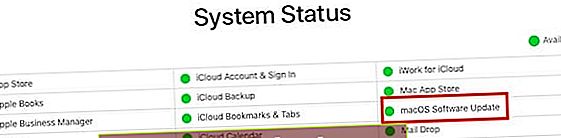 Provjerite status Apple sustava
Provjerite status Apple sustava